Con Windows 10, Microsoft reemplazó el antiguo Visor de Fotos de Windows por una nueva aplicación de Fotos. Desafortunadamente, los usuarios, incluido yo, no están muy contentos con esta aplicación. Es complicada y toma mucho tiempo para cargar las imágenes.
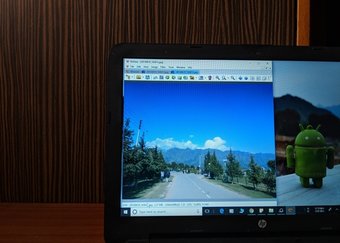
Si a ti tampoco te gusta la aplicación de fotos (¡te siento! *abrazo virtual*) y buscas sus alternativas, has venido al lugar adecuado.
En este post, hemos enumerado los 5 mejores reemplazos para tu aplicación de fotos de Windows 10. Por cierto, si quieres recuperar el antiguo Visor de Fotos de Windows, comprueba esto.
También lee: 19 Mejores consejos y trucos para Windows 10
La exploración o visualización de fotos debería ser una tarea sin esfuerzo. Esto es lo que le ofrecen todas estas herramientas de Windows 10. Las herramientas que se mencionan a continuación son rápidas, simples y potentes.
Empecemos.
Tabla de contenidos
1. Visor de imágenes FastStone
Si ha sido usuario de Picasa, FastStone Image Viewer le resultará familiar. Soporta un gran número de formatos de imagen como JPEG, GIF, PNG, RAW y PSD, etc. La interfaz de usuario es similar a la del Explorador de Windows. A diferencia de Windows Photos, esta herramienta es muy rápida.
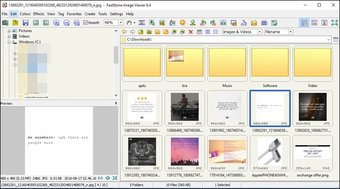
Cuando se abre la aplicación, se enumeran todas las carpetas e imágenes. Puede comprobar la vista previa sin abrir las imágenes. Cuando abre una imagen, ésta se abre a plena vista.
Sin embargo, lo interesante es que la herramienta tiene todas las opciones y características presentes en los cuatro lados de una imagen. Todo lo que necesitas hacer es mover el ratón hacia cada lado y descubrirás un montón de características de edición y visualización de fotos.

Obtendrá todas las funciones de edición de fotos como recortar, girar, desenfocar, efectos de color e incluso añadir anotaciones. Es una herramienta gratuita de visualización rápida de imágenes que tiene un editor y convertidor de imágenes incorporado.
Descargar FastStone Image Viewer
2. IrfanView
Uno de los visores de fotos más antiguos para Windows es IrfanView. Es una herramienta de edición de fotos rápida y sencilla. La gente que lo usa una vez, lo usa durante años. La razón es su simplicidad y utilidad.
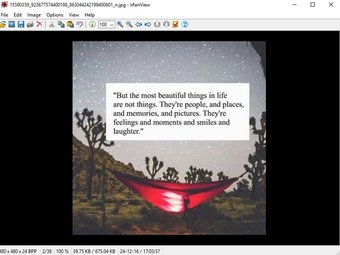
Cuando descargues esta herramienta, encontrarás dos atajos – IrfanView e IrfanView Thumbnails. Si quieres ver todas tus imágenes y miniaturas, usa el segundo atajo.
Las imágenes se abrirán sólo en la herramienta real. IrfanView también soporta otras características como la edición por lotes, presentaciones de diapositivas, y el cambio de datos EXIF, etc.
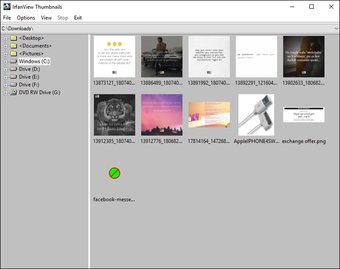
Descargar IrfanView
3. XnView
XnView es otra gran alternativa para Fotos de Windows. Desde el punto de vista del diseño, la herramienta es similar a FastStone Image Viewer. Sin embargo, no tiene tantas características como FastStone.

Soporta la navegación por pestañas, lo que significa que puede ver varias imágenes simultáneamente. Con soporte para más de 500 formatos de imagen, también cuenta con herramientas básicas de edición como rotación, redimensionamiento, recorte, etc.
Además, la herramienta también soporta múltiples diseños. Puede seleccionar la disposición según sus preferencias.
Descargar XnView
4. Nómadas
Los Nómadas pueden ser llamados como la gema oculta de código abierto. Cuando lances la herramienta por primera vez, sentirás que la herramienta es un poco meh! Pero, una vez que empieces a jugar con sus ajustes y características, descubrirás todo lo bueno que tiene.
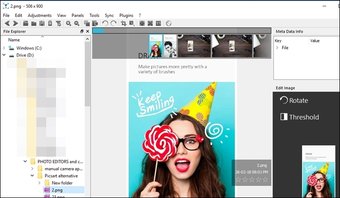
A diferencia de otras herramientas, Nomacs no soporta la vista de carpetas por defecto. Debe habilitar la vista de carpetas y las miniaturas en la Configuración. Afortunadamente, al igual que otros programas, éste también soporta herramientas básicas de edición de fotos como recortar, girar, voltear, cambiar la exposición, etc.
Descargar Nomacs
5. Visor de fotos de Apowersoft
Apowersoft es ligeramente diferente del resto de las alternativas de la aplicación Photos. Es como si Windows Photos tuviera un bebé con MS Paint. No admite la vista de carpetas pero, una vez que se abre una imagen, muestra las miniaturas de todas las demás imágenes presentes en la misma carpeta.
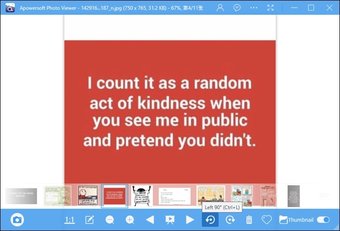
Curiosamente, el Apowersoft tiene un bonito editor de fotos, que se abre en una ventana aparte. La interfaz de usuario es similar a la de MS Paint, pero tiene más características como pixelar, agudizar, pixelar y otros efectos.
Descargar Apowersoft Photo Viewer
Cómo configurar un visor de fotos predeterminado en Windows 10
Para cambiar o establecer un nuevo visor de fotos predeterminado en Windows 10, siga estos pasos:
Paso 1: Abre la configuración en tu PC desde el menú de inicio. Haz clic en Apps.
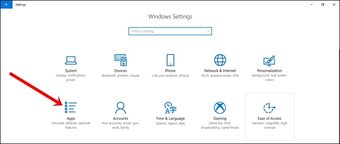
Paso 2: A continuación, haz clic en la opción Default apps presente en la barra lateral izquierda.
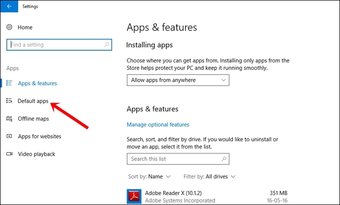
Paso 3: Haz clic en Visor de fotos en las aplicaciones predeterminadas y elige tu visor de fotos favorito en el menú.
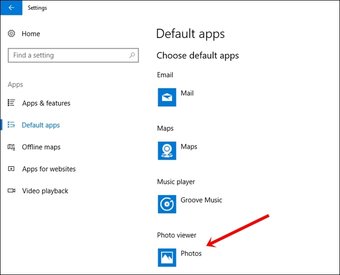
¡Eso es!
Si desea utilizar cualquiera de las herramientas mencionadas anteriormente sólo para un tipo de archivo en particular, también puede hacerlo. Navegue hasta la imagen en el Explorador de Windows y haga clic con el botón derecho del ratón.
Haga clic en Abrir con y seleccione Elegir otra aplicación. Ahora, elige tu herramienta y marca la opción Usar siempre esta aplicación para abrir archivos .abc.
Para saber cómo desinstalar cualquier software, incluidos los visores de fotos que acabas de descargar, haz clic aquí.
También lee: Cómo desactivar las actualizaciones de Windows 10
Cambie lo antes posible!
Nos lo agradecerás una vez que empieces a utilizar cualquiera de las herramientas mencionadas anteriormente en lugar de la aplicación Windows Photos. Estas herramientas se sienten tan rápidas cuando se comparan con la aburrida aplicación de Windows Fotos! Si quieres mejorar el tiempo de arranque de tu PC con Windows, no te olvides de comprobar esto.
